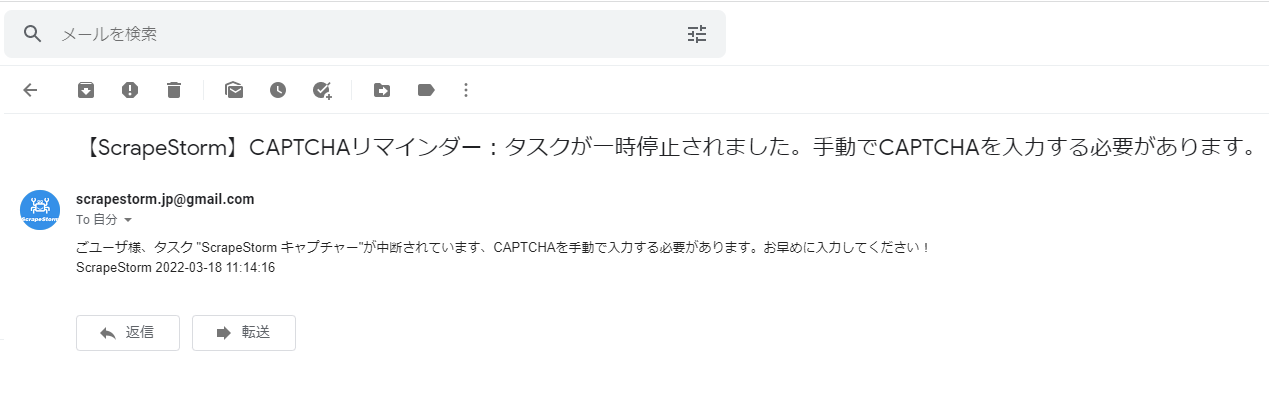【スマートモード】【フローチャートモード】メールアラートを設定する方法 | Webスクレイピングツール | Webクローラ | ScrapeStorm
摘要:この記事では、CAPTCHAを入力したり、ログインしたりする必要があるときに操作を完了できるように、メールアラートを設定する方法を説明します。プログラミングは必要ありません。 視覚的な操作。 ScrapeStorm無料ダウンロード
ScrapeStormは今「メールアラート」機能をサポートします。この機能を起動すると、スクレイピング中に「キャプチャー」または「ログイン」プロンプトが出てくる時に、ScrapeStormはメールを送信でユーザーに通知します。
注意:「メールアラート」機能はビジネスプランのみ利用できます。
これから、「メールアラート」機能の操作方法を紹介します。
1.メール送信サービスの設定
「メールアラート」機能は、メール送信サービスパラメータを構成することを前提としています。通知メールを送信する中継所としてメールボックスを使用する必要があります。すべての通知メールはこのメールボックスで送信されます。
Gmailメールボックスを例として説明します。
参考資料:他のメール プラットフォームで Gmail のメールをチェックする
①Gmailの設定画面に「すべての設定を表示」を選んでください。
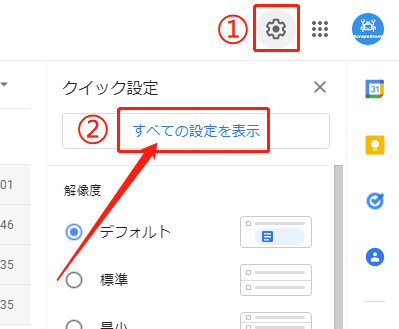
②[メール転送と POP/IMAP] タブをクリックします。[IMAP アクセス] の [IMAP を有効にする] をクリックします。
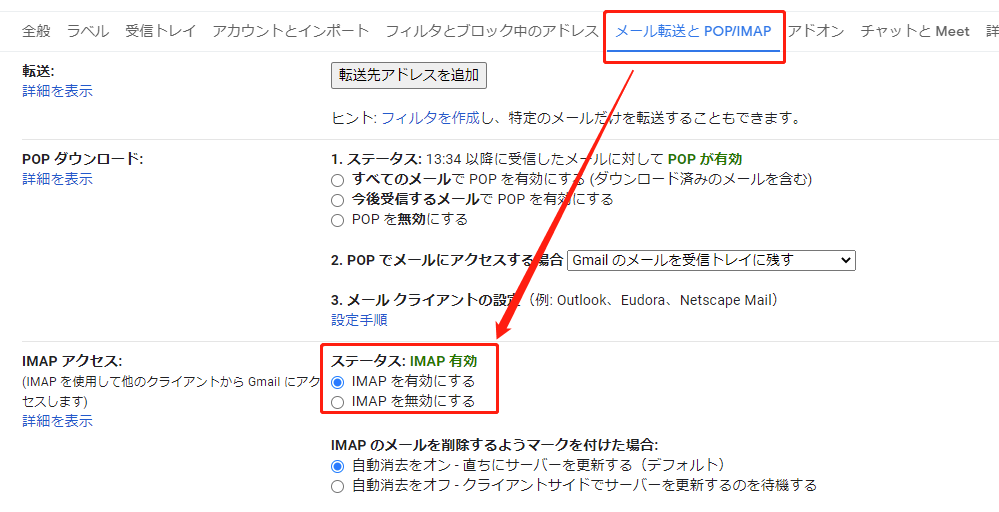
2.設定画面に「メールアラート」機能を設定する
ScrapeStormの設定画面に「メールアラート」機能を設定してください。SMTPサーバーのアドレス、ポート、メールアドレスとパスワードを順番に入力します。
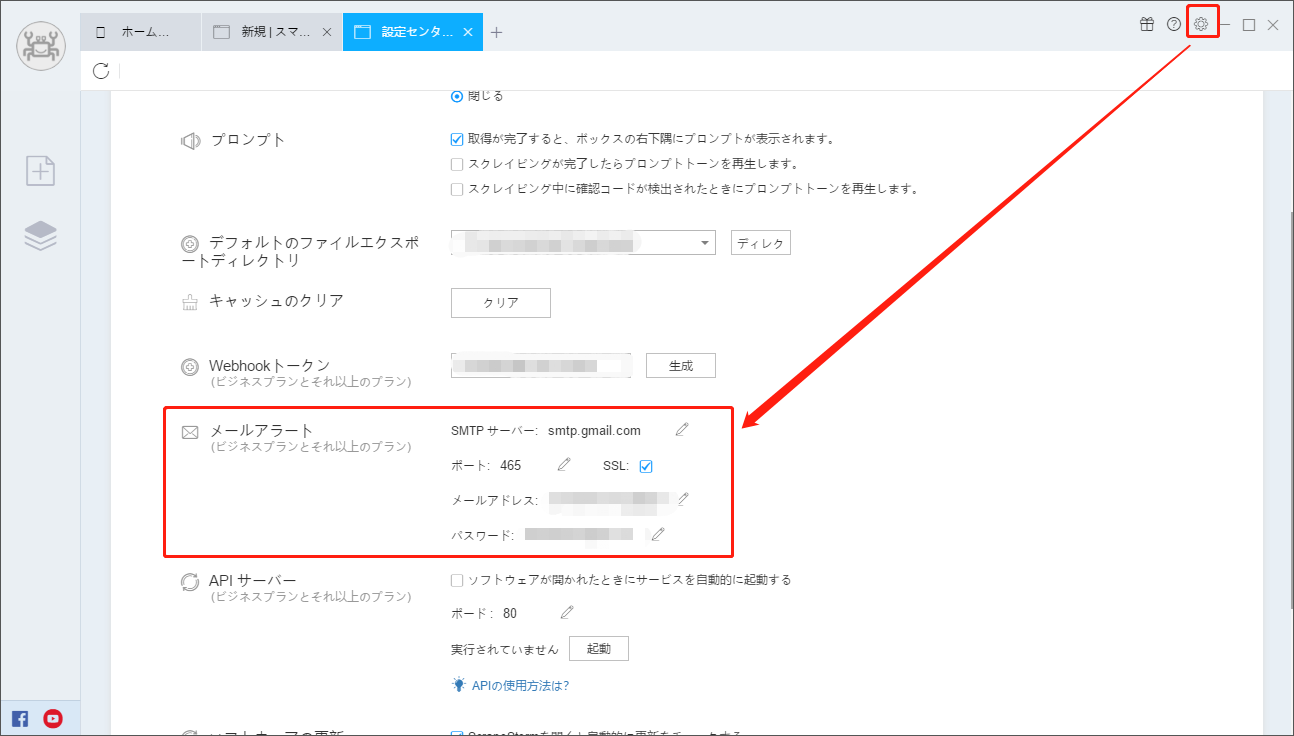
注意:
1)GmailのSMTPサーバーについて、上記の参考資料のステップ 2を参照ください。
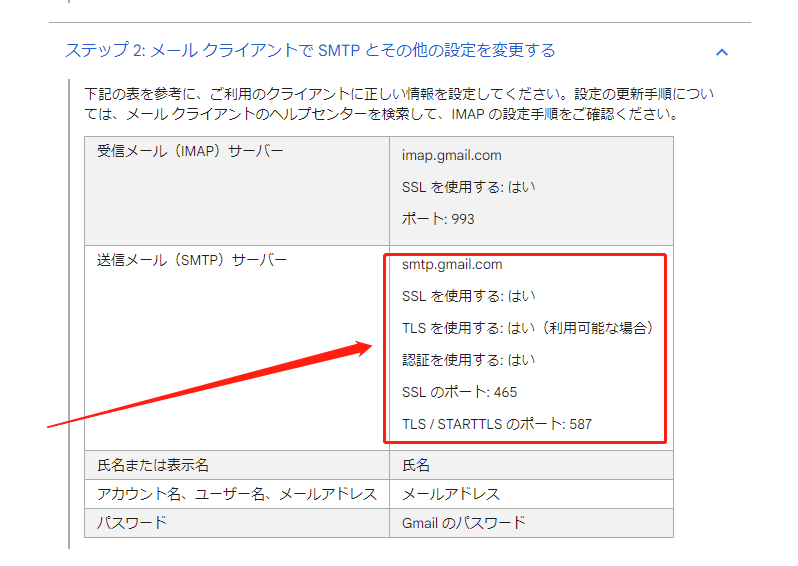
2)Google アカウントにログインしようとすると 2 段階認証に対応していないためログインできなくなるかもしれません。ですから、入力されたのはアプリパスワードです。アプリパスワードの生成する方法は下記のチュートリアルをご参照ください。
これで、メール送信サービスは設定完了します。
3.配置画面に「メールアラート」機能を設定する
タスクを実行する前に、配置画面に「メールアラート」機能を設定してください。ログイン或いはCaptchaを検出するをチェックして、メールアドレスを入力してください。
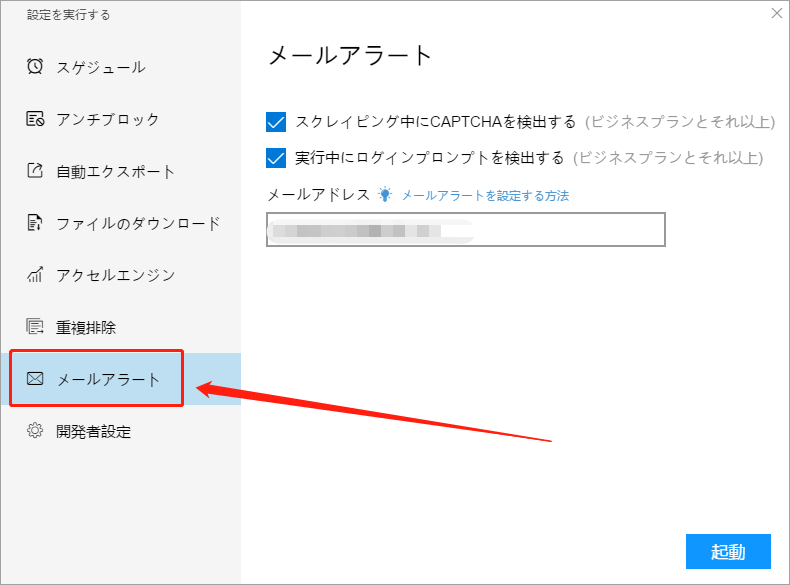
現在、ソフトウェアはログイン或いはCaptchaを検出する時に、メールを送信します。
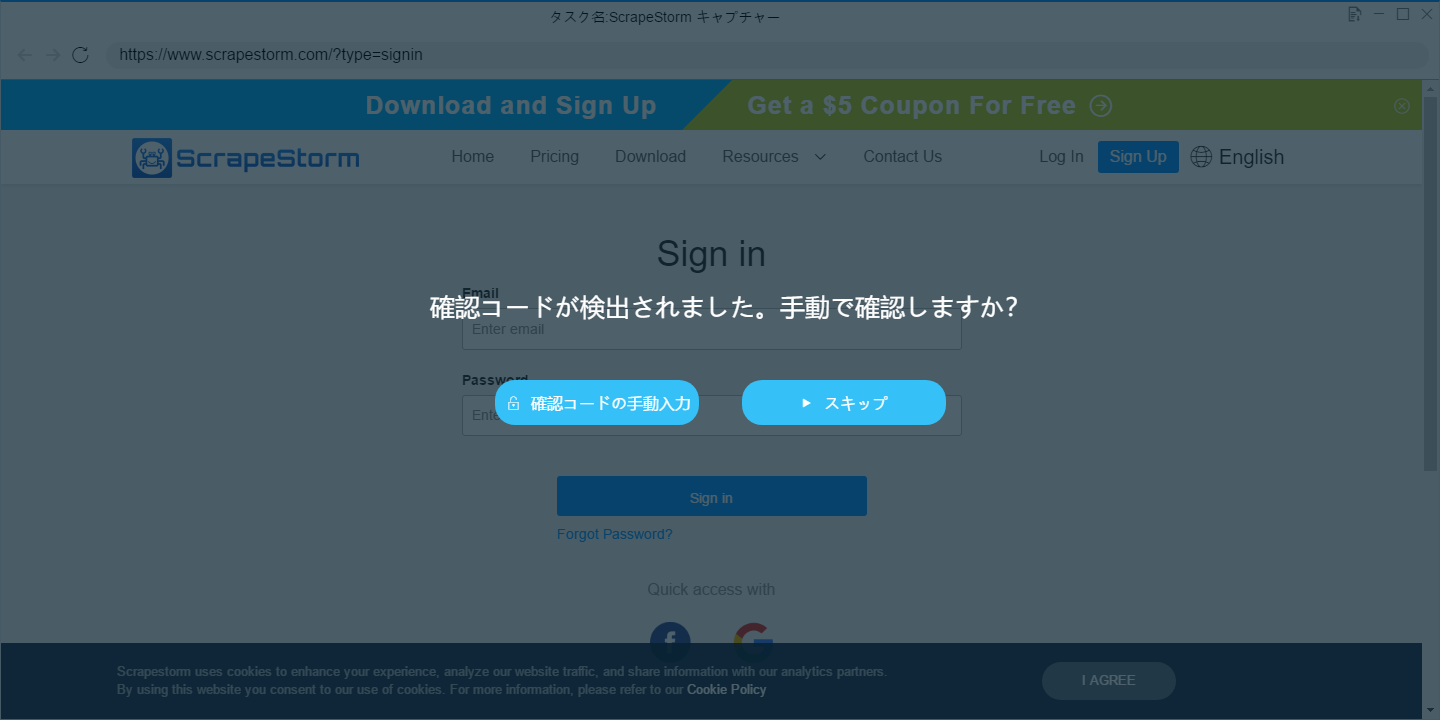
また、複数のメールアドレスを入力する時に、英文字の「,」で分けてください。
4.通知メールを確認する
設定完了後、スクレイピング中にソフトウェアはログインまたはCaptchaのプロンプトを検出する時に、ソフトウェアは自動的にメールを送信しますから、ご注意ください。
通知メールの内容は下記のように、ご確認ください。